pdf如何减少文件大小 如何压缩pdf文件大小
pdf如何减少文件大小,PDF是一种常用的文件格式,广泛应用于各个领域,随着文件的不断积累,PDF文件的大小也逐渐增大,给文件传输和存储带来了一定的困扰。为了解决这个问题,我们可以通过一些方法来减小PDF文件的大小,提高文件的传输效率和存储空间利用率。本文将介绍如何使用PDF压缩工具来降低PDF文件的大小,以及一些常用的压缩技巧,帮助您更好地管理和利用PDF文件。
解决方法:
1、下图中的文件是由四张照片合成的,可以看到,文件大小超过20兆。
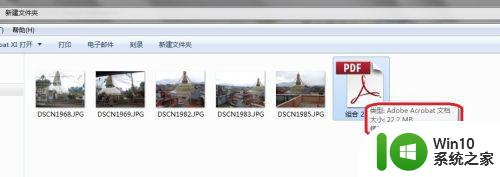
2、点击“视图”→“工具”→“文档处理”,调出来右侧的工具栏。
调出工具工具栏的第二个办法也是比较简单的,是点击右上角的“工具”按钮;通过这个按钮,还可以将右侧工具栏隐藏起来。

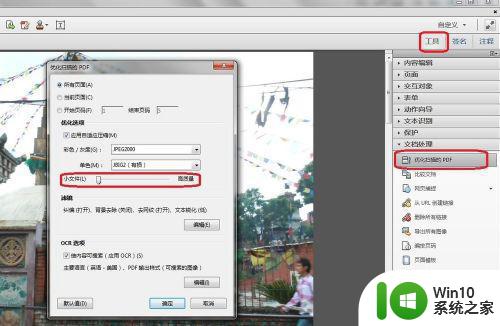
3、点击“优化扫描的PDF”,弹出对话框,如上图。
红框中的滑动模块,向左是减小文件的大小。但降低文档的清晰度,向右是高质量即高清晰度,但文件会较大。为了突出效果,我选择了最小的文档。点击确定。看到,压缩以后的文件不到300K!只是原来文件的1%左右。
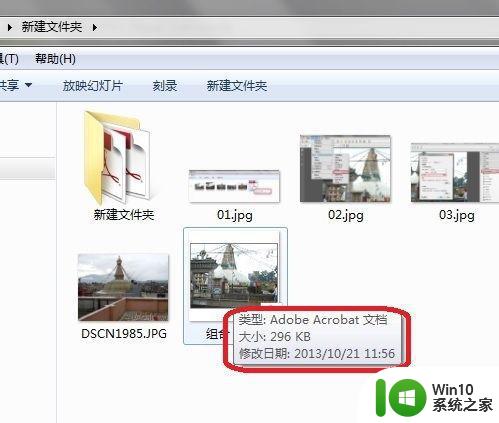
4、第二种方法比较简单,但压缩效果没有这么强大,也不够智能。
“文件”→“另存为其它”→“缩小大小的PDF”,然后输入新文件名。“确定”。可以看到,这个方法没有对原文件做任何改变,是新建了一个文件。新建文件的大小是系统默认的,不能人为的调整。新文件的大小是1.6兆,为原文件大小的7%左右。两种文件各有优劣,请根据需要选用。
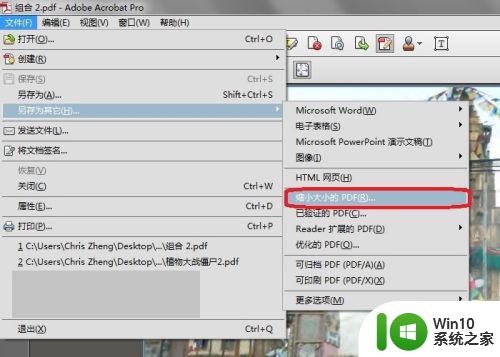
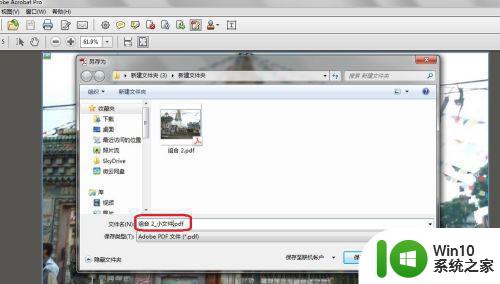
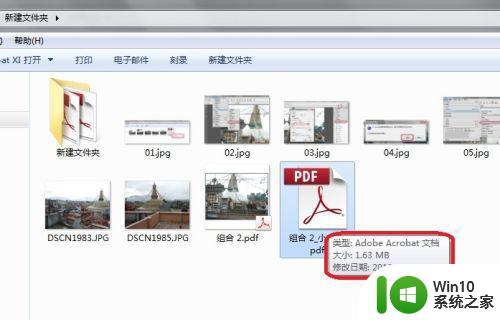
以上是关于如何减小PDF文件大小的全部内容,如果你遇到了这种情况,可以按照小编提供的方法来解决,希望本文能对你有所帮助。
pdf如何减少文件大小 如何压缩pdf文件大小相关教程
- pdf文件如何缩小文件大小 如何压缩PDF文件大小
- 如何减小pdf文件大小 PDF文件大小压缩方法
- 怎么缩小pdf文件的大小 如何压缩PDF文件大小
- 如何压缩pdf文件大小 pdf文件压缩方法步骤
- pdf压缩工具哪个好用 如何压缩pdf文件大小
- wps如何缩小文件大小 使用wps如何减小文件大小
- 怎样调整pdf文件大小 PDF文件大小调整方法
- 怎么压缩照片文件大小 如何减小图片尺寸
- 如何缩小ppt图片大小 如何压缩PPT中的图片文件大小
- 文件怎样压缩到最小 压缩后文件大小无变化怎么解决
- wps怎么压缩excel表格的大小 wps怎么压缩excel表格的文件大小
- pdf压缩文件使用方法 PDF压缩器软件使用指南
- U盘装机提示Error 15:File Not Found怎么解决 U盘装机Error 15怎么解决
- 无线网络手机能连上电脑连不上怎么办 无线网络手机连接电脑失败怎么解决
- 酷我音乐电脑版怎么取消边听歌变缓存 酷我音乐电脑版取消边听歌功能步骤
- 设置电脑ip提示出现了一个意外怎么解决 电脑IP设置出现意外怎么办
电脑教程推荐
- 1 w8系统运行程序提示msg:xxxx.exe–无法找到入口的解决方法 w8系统无法找到入口程序解决方法
- 2 雷电模拟器游戏中心打不开一直加载中怎么解决 雷电模拟器游戏中心无法打开怎么办
- 3 如何使用disk genius调整分区大小c盘 Disk Genius如何调整C盘分区大小
- 4 清除xp系统操作记录保护隐私安全的方法 如何清除Windows XP系统中的操作记录以保护隐私安全
- 5 u盘需要提供管理员权限才能复制到文件夹怎么办 u盘复制文件夹需要管理员权限
- 6 华硕P8H61-M PLUS主板bios设置u盘启动的步骤图解 华硕P8H61-M PLUS主板bios设置u盘启动方法步骤图解
- 7 无法打开这个应用请与你的系统管理员联系怎么办 应用打不开怎么处理
- 8 华擎主板设置bios的方法 华擎主板bios设置教程
- 9 笔记本无法正常启动您的电脑oxc0000001修复方法 笔记本电脑启动错误oxc0000001解决方法
- 10 U盘盘符不显示时打开U盘的技巧 U盘插入电脑后没反应怎么办
win10系统推荐
- 1 萝卜家园ghost win10 32位安装稳定版下载v2023.12
- 2 电脑公司ghost win10 64位专业免激活版v2023.12
- 3 番茄家园ghost win10 32位旗舰破解版v2023.12
- 4 索尼笔记本ghost win10 64位原版正式版v2023.12
- 5 系统之家ghost win10 64位u盘家庭版v2023.12
- 6 电脑公司ghost win10 64位官方破解版v2023.12
- 7 系统之家windows10 64位原版安装版v2023.12
- 8 深度技术ghost win10 64位极速稳定版v2023.12
- 9 雨林木风ghost win10 64位专业旗舰版v2023.12
- 10 电脑公司ghost win10 32位正式装机版v2023.12